Увођењем Androida 12 2021. године, Google је представио нови, јединствени дизајнерски језик под називом Material You, који је дефинисао визуелни идентитет савремених Android паметних телефона. Његов револуционарни приступ експресивности и прилагођавању је привукао велику пажњу и одушевљење. Сада, Google ради на имплементацији истог Material You дизајна и на Chromebook уређајима. Иако је овај процес још увек у току, Google је освежио неке кључне елементе корисничког интерфејса у Canary каналу. У овом упутству ћемо вам објаснити како да активирате Material You дизајн на свом Chromebook уређају.
Активирање Material You дизајна на Chromebook уређају (2023)
Објаснићемо вам коју Chrome заставицу треба да активирате да бисте омогућили Material You дизајн на ChromeOS-у. Такође ћемо поделити наше утиске о новом изгледу, како бисте стекли јаснију слику о значајним променама у дизајну које долазе на Chromebook уређаје.
Коришћење Chrome заставице за активирање Material You на ChromeOS-у
1. Први и најважнији корак је да пређете на Canary канал на свом Chromebook уређају. Написали смо посебно упутство о томе, па пратите инструкције из тог чланка, а затим се вратите на овај.
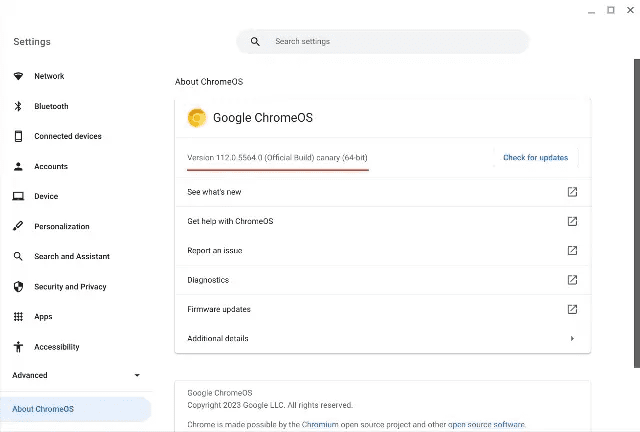
2. Када се пребаците на Canary канал, отворите Chrome прегледач и унесите chrome://flags у адресну траку, а затим притисните Enter. Отвориће се прозор са Chrome заставицама.
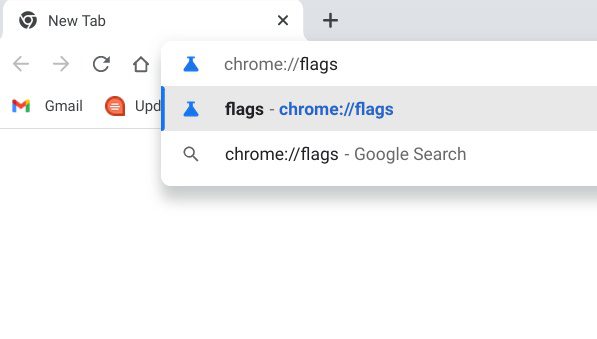
3. Затим, потражите „qs-revamp“ и активирајте ту заставицу. Такође, можете копирати доњу адресу у Chrome прегледач, што ће вас директно одвести до одговарајуће Chrome заставице.
chrome://flags#qs-revamp
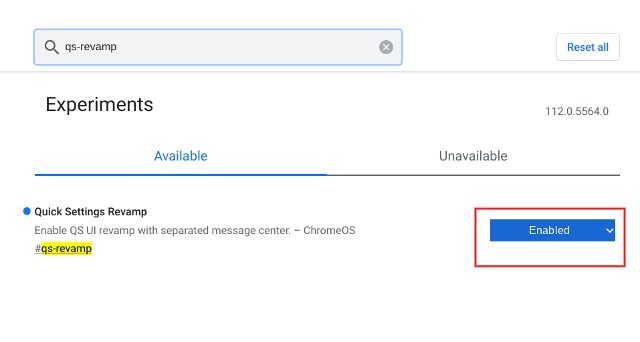
4. На крају, кликните на дугме „Restart“ које се налази на дну странице.
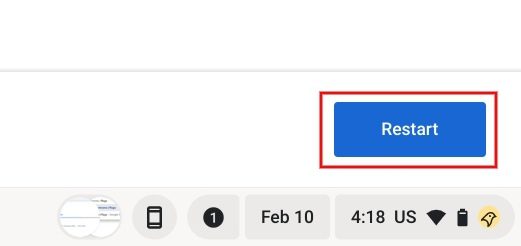
5. Сада отворите панел за брза подешавања и видећете нови Material You дизајн на делу на вашем Chromebook уређају. Панел за брза подешавања ће веома подсећати на онај који се налази на Android уређајима, са већим балончићима и широким клизачима за контролу осветљења и звука.
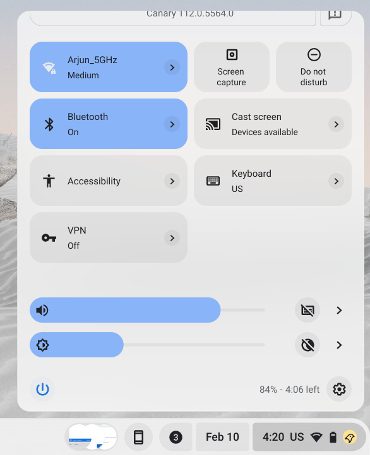
Први утисци: Material You дизајн на Chromebook уређајима
Морамо признати да Material You дизајн изгледа изузетно добро на ChromeOS-у. Иако је овај нови дизајн тренутно доступан само на панелу за брза подешавања, корисник Reddita kentexcitetbot је већ демонстрирао како ће изгледати овај нови дизајн. По свему судећи, Google је дубоко интегрисао принципе Material You дизајна са елементима ChromeOS система.
Функционише веома слично као што Android реагује на Material You на паметним телефонима. Можете поставити било коју позадину, а Google-ов оперативни систем ће аутоматски одабрати одговарајућу боју акцента и применити је на тему целог оперативног система. Најбоља ствар је што нови дизајн беспрекорно ради и у светлом и у тамном режиму. Поред тога, можете одабрати и сопствену боју акцента.
Material You дизајн је присутан на панелу за брза подешавања, у апликацији Датотеке, у подешавањима, у Календару и на многим другим местима. Посебно је панел за брза подешавања потпуно редизајниран у складу са Material You темом. Добијате велике, увучене меније у панелу за брза подешавања, где можете да приступите било којој функцији. Google је такође укључио алате за приступачност у нови дизајн, и изгледају одлично. Најбоље од свега, Google је додао дугме „Поново покрени“ за ChromeOS.
Такође, нови дизајн је одвојио обавештења од КС панела, слично као на Windows 11. Волели бисмо да Google омогући директан приступ изабраним фасциклама на ChromeOS полици, али то ћемо оставити за неку другу прилику. Тренутно можемо са сигурношћу рећи да је Material You дизајн побољшао изглед и функционалност ChromeOS-а. Сада се чини као кохерентан и добро усклађен оперативни систем. Надамо се да ће нови дизајн стићи на стабилан канал у наредних неколико месеци.
Google обнавља ChromeOS са Material You дизајном
Ето како можете да активирате Material You дизајн на свом Chromebook уређају. Како се буду додавале нове Chrome заставице за Material You теме, ажурираћемо овај водич у складу са тим. Можете да ажурирате свој Chromebook на Canary канал ако желите да испробате ове нове функције, али имајте на уму да то може бити прилично нестабилно. За сада, можете да научите како да активирате нови покретач за ChromeOS на свом Chromebook уређају. Ако желите да користите емоџије на Chromebook уређајима, пратите наш повезани водич. На крају, ако имате било каквих питања, слободно нас контактирајте у одељку за коментаре испод.